在CAD機械制圖過程中,如果想要預覽與分析圖紙中的BOM圖表該如何操作?浩辰CAD機械軟件作為一款集機械繪圖、機構設計、數據管理于一體的機械設計專業軟件,為此提供了便捷的圖檔BOM分析功能,接下來的CAD機械制圖教程小編就來給大家分享一下浩辰CAD機械軟件中圖檔BOM分析功能的具體使用技巧吧!
1、首先打開浩辰CAD機械軟件,然后在菜單欄中依次點擊【浩辰機械】—【輔助工具】—【圖檔BOM分析】。如下圖所示:
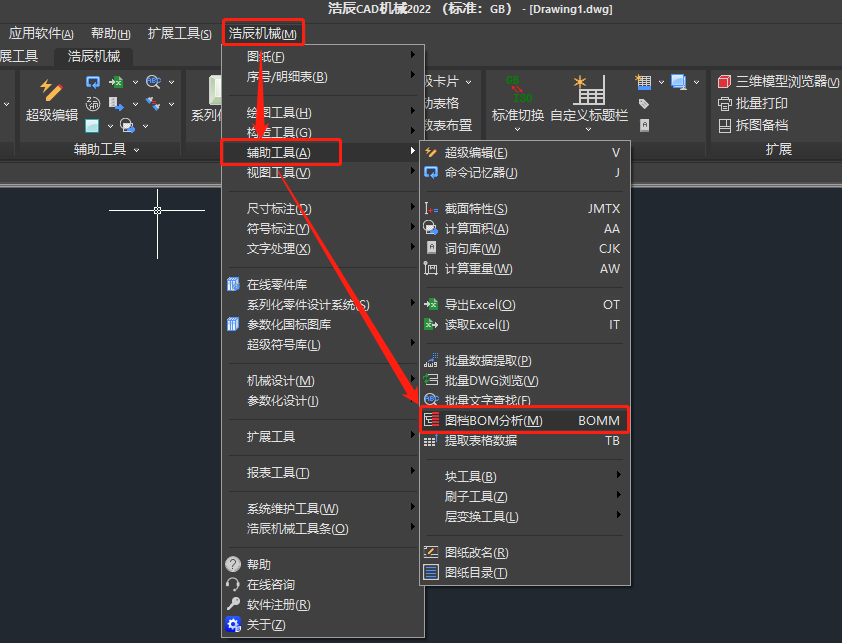
2、執行命令后,會彈出【圖檔BOM分析器】對話框,在【圖紙選擇】組中點擊【選擇總裝圖】按鈕,在彈出的對話框中選擇總裝圖,點擊【打開】;選定總裝圖后點擊【添加圖紙】或【添加文件夾】,根據實際需求添加圖紙;如果不小心添加了不需要的圖紙,將其選中后點擊【移除圖紙】便可刪除。如下圖所示:
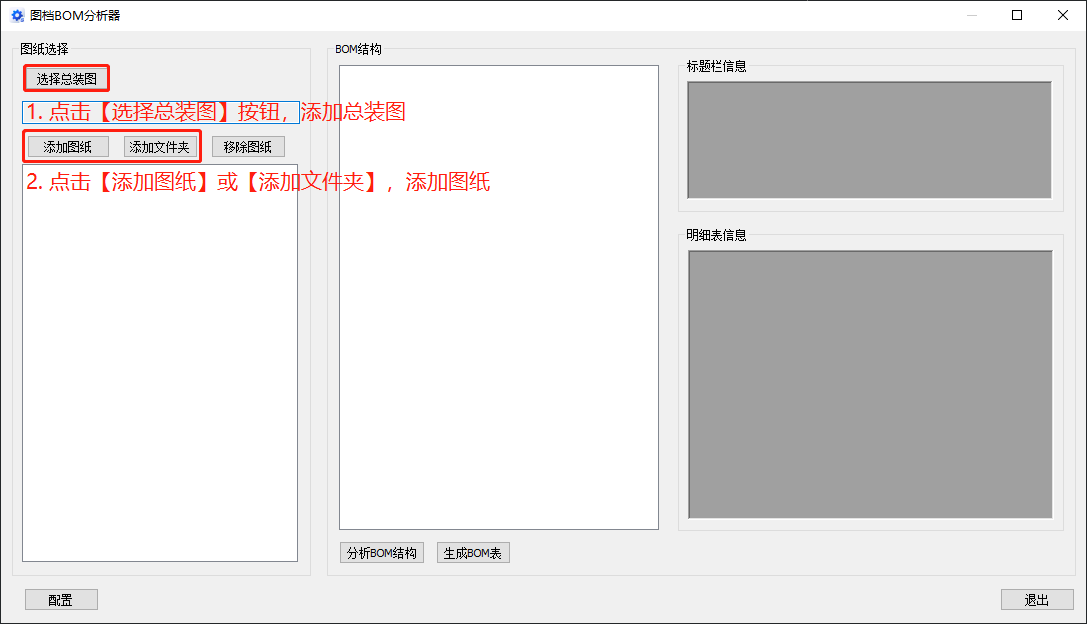
3、圖紙選擇完成后,點擊【BOM結構】組中的【分析BOM結構】按鈕或【生成BOM表】按鈕。
(1)分析BOM結構:顯示BOM結構樹控圖。能一目了然的呈現圖紙(零部件)之間上下級關系。
(2)生成BOM表,BOM表中包括BOM層級和配置中設置列屬性項,可選擇導出 Excel 表。
4、點擊【配置】按鈕,即可調出【配置修改】對話框,在其中可以對【映射關系】、【BOM名稱組成】和【BOM結構】進行設置。
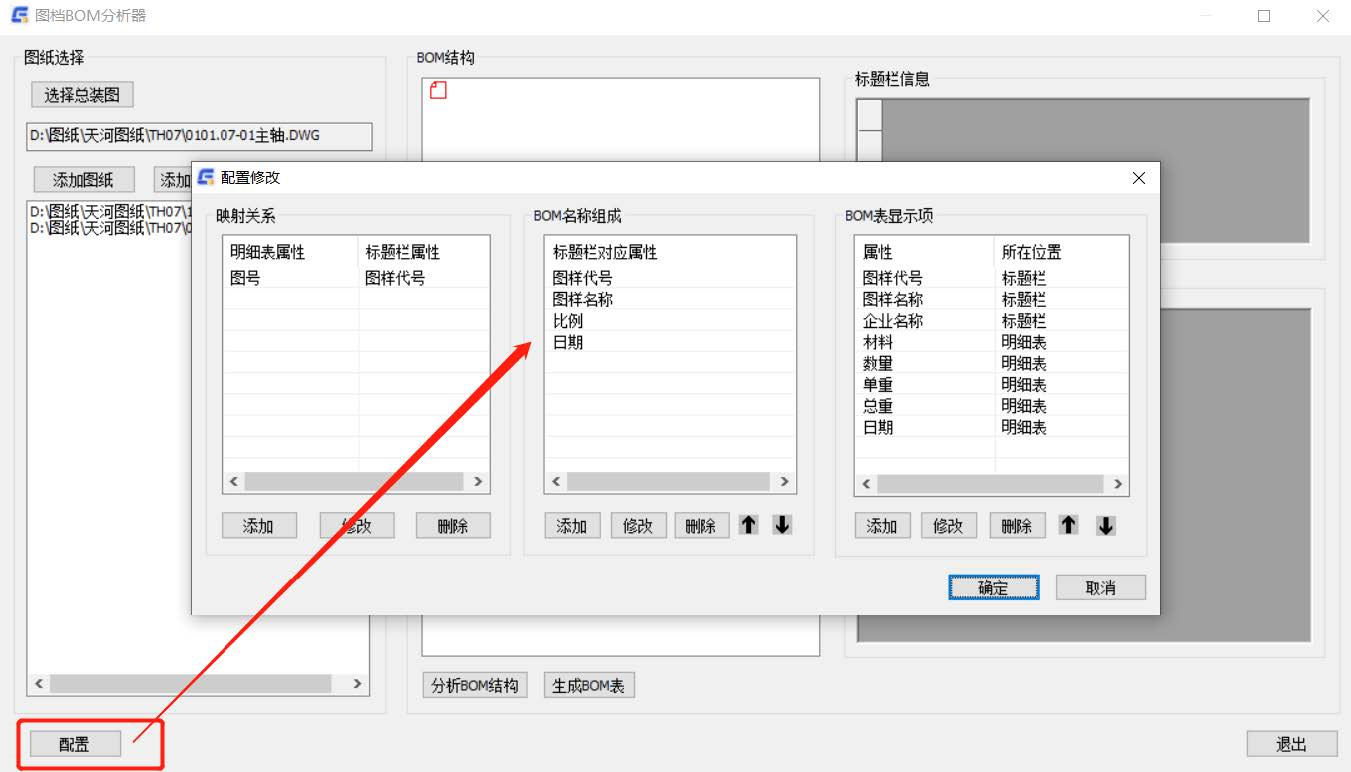
(1)映射關系
映射關系是指明細表屬性與標題欄屬性對應關系,如某圖紙明細表圖號屬性,值為01-01,另一圖紙標題欄圖樣代號屬性,值也為01-01,則認為兩圖紙(零部件)存在上下級關系。用戶也可以自定義明細表屬性與標題欄屬性,點擊【添加】新建或者點擊【修改】在原來屬性上修改,由此達到映射的關系,形成BOM結構樹控件。
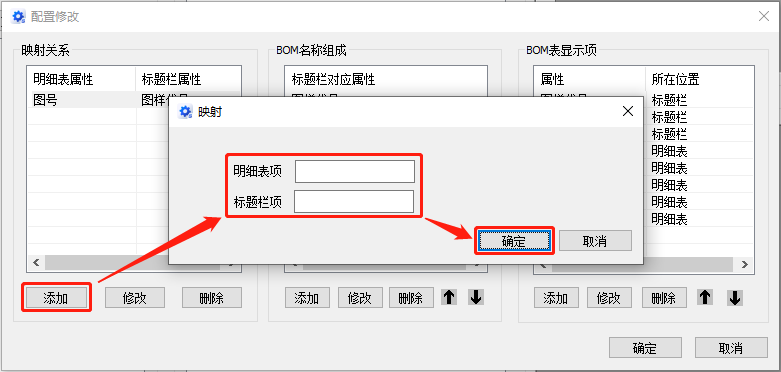
(2)BOM 名稱組成
BOM名稱組成指BOM結構樹控件中顯示項。點擊【添加】,輸入標題欄對應屬性名稱,點擊【確定】;選中名稱點擊【修改】即可進行修改,點擊【刪除】即可刪除。
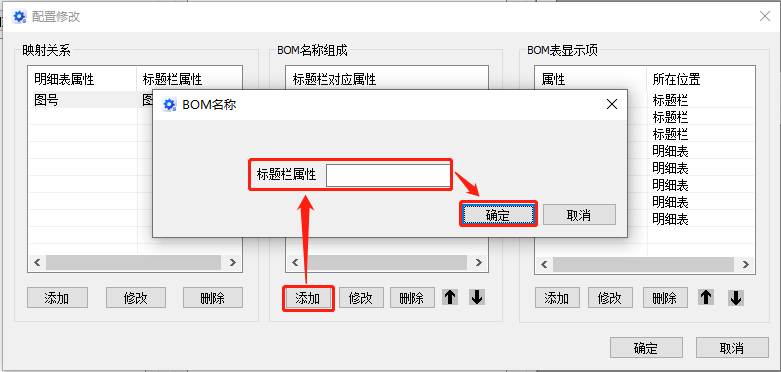
(3)BOM 表顯示項
BOM 表顯示項配置指 BOM 表中列屬性項;點擊【添加】即可添加BOM表中列屬性項。
上述CAD機械制圖教程中小編給大家分享了浩辰CAD機械軟件中圖檔BOM分析器的詳細使用步驟,你學會了嗎?

2023-11-01
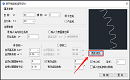
2022-06-16

2022-04-26
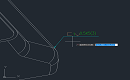
2022-03-01

2019-12-16
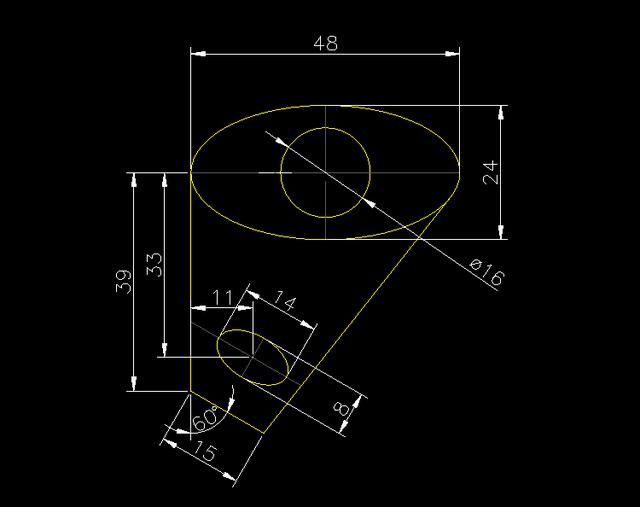
2019-12-16
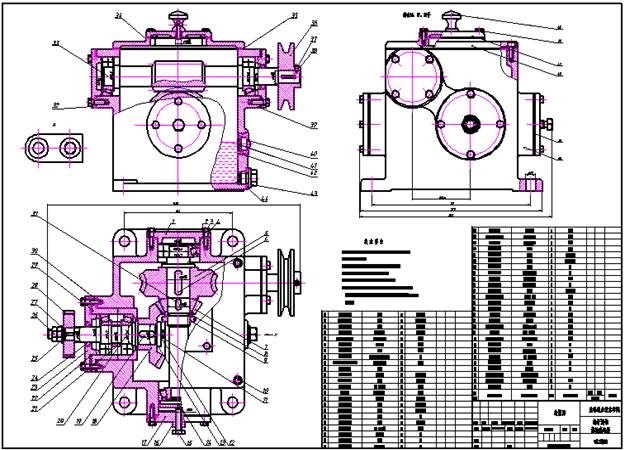
2019-12-16

2019-12-16
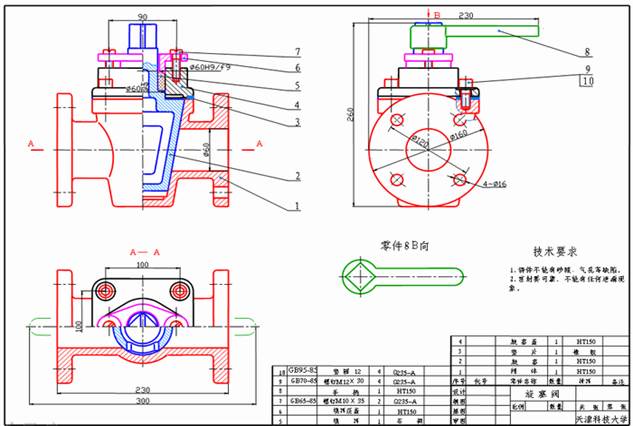
2019-12-16

2019-12-16
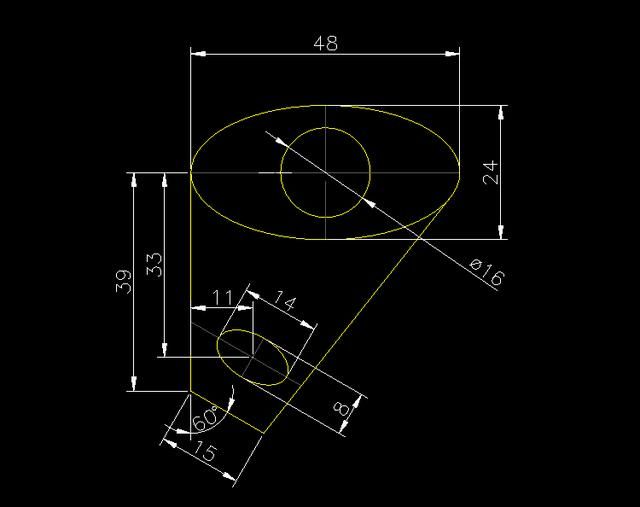
2019-12-16
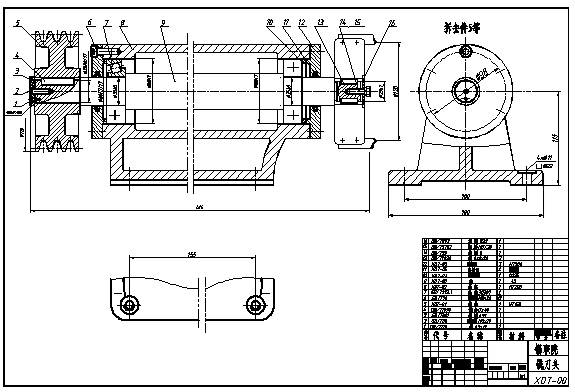
2019-12-16
